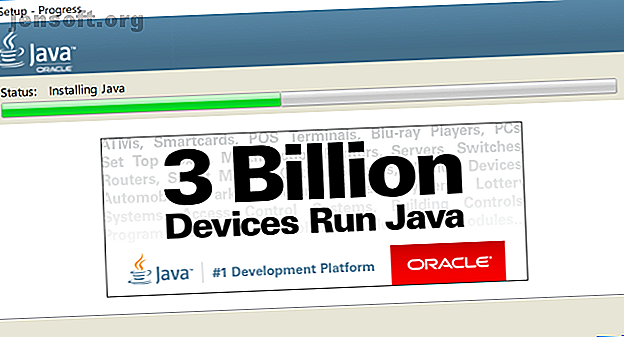
Hoe JAR-bestanden te openen in Windows 10
Advertentie
Als je het JAR-bestandstype online bent tegengekomen en je hebt afgevraagd wat het is, ben je hier aan het juiste adres. Het is een Java Archive-bestand en hier zullen we bespreken wat ze bevatten en hoe ze te openen.
U kunt ook fouten tegenkomen wanneer u probeert een JAR-bestand te openen. Daarvoor hebben we ook oplossingen voor u.
Wat zijn JAR-bestanden?
JAR staat voor J ava AR bieslook. Zoals de naam al doet vermoeden, is het een archiefbestand - dit betekent dat het een enkel bestand is dat andere bestanden bevat, samen verpakt om redenen zoals draagbaarheid en om opslagruimte te verminderen.
Als u bekend bent met ZIP-bestanden Bestanden uitpakken uit ZIP, RAR, 7z en andere veel voorkomende archieven Hoe bestanden uitpakken uit ZIP, RAR, 7z en andere veel voorkomende archieven Bent u ooit geconfronteerd met een .rar-bestand en vroeg u zich af hoe te openen het? Gelukkig is het beheren van ZIP-bestanden en andere gecomprimeerde archieven eenvoudig met de juiste tools. Dit is wat u moet weten. Lees meer, dan is een JAR-bestand in wezen hetzelfde. Het verschil is dat JAR-bestanden toepassingen zijn die zijn ontworpen om te worden gebruikt door de Java Runtime Environment.
Het unieke element van JAR-bestanden is dat ze een manifest bevatten. Dit is een speciaal metabestand dat, simpel gezegd, de JAR vertelt hoe zich te gedragen en informatie bevat over de bestanden erin.
Een JAR-bestand kan ook KLASSE-bestanden (gecompileerde Java-code), audiobestanden, afbeeldingsbestanden en meer bevatten. Het JAR-bestand kan vervolgens worden gelezen en uitgevoerd als een enkele aanvraag door de Runtime Environment.
JAR kan voor allerlei doeleinden op desktop en mobiel worden gebruikt. Het kan bijvoorbeeld een game, toepassingsthema of browser-add-on zijn.
Hoe JAR bestanden te openen
Als u een JAR-bestand wilt uitvoeren, d.w.z. de daadwerkelijke toepassing wilt uitvoeren, moet u de Java Runtime Environment installeren. Je hebt het misschien al op je computer, maar haal het opnieuw van de officiële site om ervoor te zorgen dat je de nieuwste versie gebruikt.

Download vervolgens een lichtgewicht hulpprogramma genaamd Jarx. Hierdoor gedragen JAR-bestanden zich als gewone programma's op uw computer. Als dus eenmaal Jarx is geïnstalleerd, kunt u een JAR-bestand als elk ander openen door erop te dubbelklikken .
Je kunt het ook uitvoeren vanaf de opdrachtprompt. Klik op Zoeken en typ cmd . Klik met de rechtermuisknop op het resultaat van de opdrachtprompt en selecteer Als administrator uitvoeren om het venster te openen. Voer vervolgens de volgende opdracht in, maar vervang sample.jar door het volledige bestandspad van de JAR:
java -jar sample.jar Pak een JAR uit
Als alternatief kunt u het JAR-bestand uitpakken. U kunt dit doen om te zien welke bestanden erin zitten, of als het JAR-bestand niet is ontworpen als een uitvoerbaar bestand.

Om een JAR uit te pakken, hebt u een programma nodig dat gecomprimeerde bestanden kan uitpakken. Windows biedt hiervoor functionaliteit, maar u kunt ook bestandsextractiesoftware zoals 7-Zip of WinRAR gebruiken om de klus te klaren.
Open het JAR-bestand in de software en u kunt door alle mappen en bestanden bladeren. U kunt de JAR ook uitpakken als u de afzonderlijke bestanden verder wilt gebruiken of inspecteren.

Wilt u een andere JAR-bestandsopener wanneer u geen archiefprogramma hebt geïnstalleerd? U kunt een online extractor gebruiken als u geen ander programma wilt downloaden. Zorg er natuurlijk voor dat u er een kiest die het JAR-formaat ondersteunt, omdat ze niet allemaal zullen werken.
Een goede keuze is Archive Extractor. Upload eenvoudig uw JAR en hij toont u de inhoud van het bestand in een boomstructuur. Klik op een map om deze te openen of uit te vouwen en op een bestand om deze afzonderlijk te downloaden.
Ten slotte, als uw computer problemen heeft met het herkennen van een uitvoerbaar JAR-bestand, kunt u met de rechtermuisknop op het bestand klikken, Naam wijzigen en vervolgens de .ZIP- bestandsextensie toevoegen. Dit werkt omdat de bestandstypen zo nauw met elkaar zijn verbonden.
Hoe JAR-bestanden te maken
Weet je zeker dat je een JAR-bestand moet maken? Vergeet niet dat ze een specifiek doel dienen: bestanden bundelen om te worden gebruikt als een Java-toepassing.
Als dat is wat u moet doen, ga dan naar de verpakkingsprogramma's van Oracle in de documentatie van JAR-bestanden. Hiermee krijgt u alle informatie over het maken, inpakken en ondertekenen van een JAR-bestand.
Problemen oplossen bij het openen van JAR-bestanden
U krijgt mogelijk een foutmelding wanneer u probeert een JAR-bestand te openen, vaak vanwege incompatibiliteit of beveiligingsinstellingen.
Update de Java Runtime Environment
Gebruik altijd de nieuwste versie van de Java Runtime Environment.

Om te zien welke versie van Java u gebruikt, opent u het menu Start en typt u Java configureren en selecteert u het resultaat. Het Java-configuratiescherm wordt geopend. Klik op het tabblad Algemeen op Over… en controleer of de versie die u gebruikt overeenkomt met de nieuwste versie die rechtstreeks beschikbaar is op de website van Oracle. Zo niet, download het en update het.
JAR Opent in het verkeerde programma
Windows weet misschien niet wat te doen met het JAR-bestand en kan proberen het te openen in een programma dat het formaat niet ondersteunt.
Om dit op te lossen, klikt u met de rechtermuisknop op het bestand en beweegt u met Openen met . Er is een aantal standaardprogramma's om uit te kiezen en een daarvan kan de juiste zijn. Zo niet, klik dan op Een andere app kiezen .

Als u het bestand rechtstreeks in de Java Runtime Environment wilt uitvoeren, gaat u naar Program Files \ Java \ jre1.8.0_211 \ bin en selecteert u java.exe .
JAR geeft beveiligingsfout bij het openen
Java is de afgelopen jaren als een beveiligingsrisico gezien Waarom Java nu minder beveiligingsrisico's heeft op Windows, Mac en Linux Waarom Java nu minder beveiligingsrisico's is op Windows, Mac en Linux De meeste mensen weten dat Java onzeker is, maar is het nog steeds het gevaarlijkste stukje desktopsoftware? Kan het nog steeds problemen veroorzaken op Windows, macOS en Linux? Laten we eens kijken en het uitzoeken. Lees meer, dus wees niet verrast als je een waarschuwing krijgt wanneer je een JAR-bestand probeert te openen.

Om dit op te lossen, opent u het menu Start en typt u Java configureren en selecteert u het resultaat. Het Java-configuratiescherm wordt geopend. Klik op het tabblad Beveiliging . Zorg ervoor dat Java-inhoud inschakelen voor browser- en Web Start-toepassingen is aangevinkt, stel het beveiligingsniveau in op Hoog en voeg zo nodig toe aan de lijst met uitzonderingssites. Klik op OK als u klaar bent.
Nog meer bestandstypen die u moet weten
Hopelijk begrijp je nu wat een JAR-bestand is, hoe je het kunt openen en hoe je eventuele problemen kunt oplossen.
Maar wat is precies een bestandsindeling? Ga terug naar de basis met onze ultieme gids voor alles wat u moet weten over bestandsindelingen Alles wat u moet weten over bestandsindelingen en hun eigenschappen Alles wat u moet weten over bestandsindelingen en hun eigenschappen We gebruiken het woordbestand door elkaar: muziek, beeld, spreadsheet, diavoorstelling, enzovoort. Maar wat maakt een bestand eigenlijk een 'bestand'? Laten we proberen dit fundamentele onderdeel van computergebruik te begrijpen. Lees verder .
Beeldtegoed: mmaxer / Depositphotos
Ontdek meer over: Java, ZIP-bestanden.

